Fájlok mentése a LibreOffice-ból közvetlenül a Google Drive-ra
A Google Drive(Google Drive) egy népszerű fájltárolási szolgáltatás, amelyet emberek milliói használnak nap mint nap fájlok szervereken való tárolására, dokumentumok szinkronizálására az eszközök között, és a dokumentumok megosztására bárhonnan. A GSuite(GSuite) eszközei a Google Drive tárolására szolgálnak. Ez a felhőalapú szolgáltatás a Google irodai programcsomagjához kapcsolódik, amely lehetővé teszi a felhasználók számára, hogy különféle formátumú fájlokat menthessenek a felhőbe, majd különböző eszközökről és böngészőalapú szolgáltatásokról hozzáférjenek a szolgáltatáshoz, hogy megnyissanak, szerkesszenek és létrehozzanak egy új fájlt.
A Google Drive lehetővé teszi univerzális fájlformátumok tárolását szervereiken, a LibreOffice pedig az egyik legnépszerűbb irodai programcsomag, amely közvetlenül csatlakoztatható a Google Drive szerverekhez a fájlok közös szerkesztéséhez.
Ennek ellenére a LibreOffice és a Google Drive a két népszerű, ingyenesen elérhető nyílt forráskódú irodai programcsomag, amelyek kompatibilisek egymással. Ezt a két termelékenységi csomagot úgy tervezték, hogy jól működjön Windows rendszeren, és támogassa a főbb böngészőket, például a Chrome -ot , a Firefoxot(Firefox) , az Explorert(Explorer) és az Edge -t . Mindkét Office(Both Office) -csomag a közös alapalkalmazások többségén osztozik, így könnyű a dokumentumok cseréje a két irodai csomag között.
A LibreOffice(LibreOffice) -felhasználók a fájlokat, például táblázatokat, rajzokat, szövegszerkesztőt és prezentációkat közvetlenül a Google Drive -on tárolhatják az alkalmazáscsomagokból a könnyű hozzáférés érdekében. Ebben a cikkben elmagyarázzuk, hogyan lehet közvetlenül csatlakoztatni a LibreOffice -ot a (LibreOffice)Google Drive felhőszolgáltatáshoz.
Mentse a(Save) fájlokat a LibreOffice -ból közvetlenül a Google Drive -ra(Google Drive)
A Google Drive beállítása és a fájl mentése a Google Drive -ra(Google Drive)
Indítsa el a LibreOffice -ot , és nyissa meg az egyik LibreOffice - eszközt.
Hozzon létre egy új dokumentumot vagy nyisson meg egy meglévőt
Lépjen a Fájl(File) elemre, és válassza a Távoli fájl megnyitása(Open Remote File) lehetőséget a legördülő menüből.
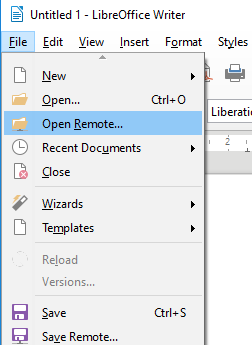
A felugró Távoli fájlok ablakban kattintson a (Remote Files)Szolgáltatás hozzáadása elemre.(Add Service.)
A Fájlszolgáltatások (File) párbeszédpanelen(Services) válassza a Google Drive lehetőséget a legördülő menüből a Típus lehetőségnél.(Type.)

A Felhasználó(User) mezőbe írja be Google fiókja e-mail címét,(email address of your Google account) és írja be a Google jelszót(Google password) a Jelszó(Password) mezőbe.
Adja meg fiókja címét a Címke(Label) mezőben.
Kattintson az OK gombra a kapcsolat létrehozásához.
A kapcsolat létrejötte után megjelenik a Mentés másként(Save As) párbeszédpanel a távoli fájlokhoz.
Válassza ki a könyvtárat, ahová a dokumentumot menteni szeretné, adja meg a fájl nevét, majd kattintson a Mentés(Save) gombra.
A fájl most a Google Drive -ra lesz mentve .
Fájl mentése közvetlenül a Google Drive -ra(Google Drive)
Miután beállította a kapcsolatot a Google Drive -val , az alábbiak szerint mentheti a dokumentumot közvetlenül a Google Drive -fiókba
Nyisson meg egy dokumentumot, és lépjen a Fájlokhoz.(Files.)
Kattintson a Távirányító mentése(Save Remote ) elemre a legördülő menüben.
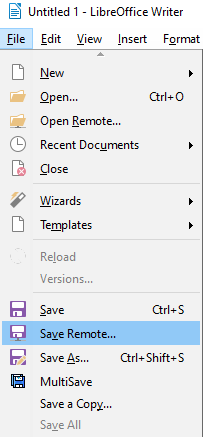
Válassza ki a Google Drive szolgáltatást(Service) a legördülő menüből, és írja be a fő jelszót.
Felhívjuk(Please) figyelmét, hogy ha több felhőszolgáltatást adott hozzá a Távoli fájl(Remote File) eszközhöz, válassza ki a megfelelő szolgáltatást a Távoli fájlok(Remote Files) ablak Szolgáltatás(Service) opciójából .
Adja meg a dokumentum nevét, majd kattintson a Mentés(Save) gombra.
Nyisson meg(Open) egy dokumentumot egy Google Drive-szerverről(Google Drive Server)
A LibreOffice formátumú dokumentumokat a (LibreOffice)Google Drive nem tudja olvasni . A meghajtó a dokumentumot Google formátumba konvertálja, mielőtt szerkeszthetné vagy megosztaná a dokumentumot másokkal. A Google Drive(Google Drive) -ra mentett fájl megnyitásához kövesse az alábbi lépéseket
- Indítsa el a LibreOffice-ot, és lépjen a Fájlba.(File.)
- Kattintson a Távoli fájl megnyitása(Open Remote File) elemre a legördülő menüben.
- Írja be a jelszót(password) a prompt mezőbe, majd kattintson az OK gombra.
- Keresse meg és válassza ki a megnyitni kívánt fájlt, majd kattintson a Megnyitás(Open) gombra.
A fenti lépések működéséhez győződjön meg arról, hogy a LibreOffice Windows és Mac rendszeren futó verzióját használja . A felhőszolgáltatás nem csatlakoztatható a LibreOffice -verzióhoz, amely Linuxon(Linux) vagy más operációs rendszeren fut.
Remélem, ez működik az Ön számára.(Hope this works for you.)
Related posts
A Google Drive-videók nem játszhatók le, vagy nem jelennek meg üres képernyő
Cyberduck: Ingyenes FTP, SFTP, WebDAV, Google Drive kliens Windowshoz
A Google Drive folyamatosan összeomlik Windows PC-n
Helyezze át a megosztott mappát egy másik meghajtóra a Google Drive engedélyeivel
Nem lehet fájlokat feltölteni a Google Drive-ra Windows PC-n
A tartalom szinkronizálása az összes eszköz között a Google Drive asztali számítógéphez szolgáltatással
A Google Drive-fájlok feltöltése lassú, elakad vagy nem működik
A Google Drive nem működik Chromebookon? 11 módszer a javításra
A Google Drive nem tölti le a fájlokat a tömörítés után
Google Drive vs Dropbox: szolgáltatások, szoftverek, tárhelycsomagok összehasonlítása
A Google Drive és a Google Fotók szinkronizálása
A gyorsítótár törlése a Google Drive-ban és a Google Dokumentumokban
Az ismétlődő fájlok eltávolítása a Google Drive-ból
Távolítsa el vagy adja hozzá a Google Drive-ot, a Dropboxot és a OneDrive-ot a helyi menühöz
Törölje a kéretlen ideiglenes fájlokat, és csökkentse a Google Drive-tárhely zsúfoltságát
A Google Drive hozzáadása a File Explorerhez -
Hogyan készítsünk névjegykártyát a Google Drive-ban
Hogyan mentheti automatikusan a Gmail-mellékleteket a Google Drive-ra
Nyissa meg a Google Drive-ot a Chrome Új lapján
Hogyan lehet letiltani valakit a Google Drive-on
